Единственная сложность в выборе — это как следует изучить характеристики материнской платы. Ошибетесь в толщине на один миллиметр — и купленную технику придется вернуть. Но это еще не самое страшное. Закручивать винтики в крышку ноутбука несколько раз без аккумуляторной отвертки — намного хуже.
Как выбрать внутренний жесткий диск для ноутбука?

Что нужно знать, чтобы купить идеальный накопитель?
Определитесь с объемом
Очевидная, но важная часть. Что вы хотите хранить на компьютере? Исходники для монтажа, фотографии с поездок на море, игровую библиотеку из Steam или все сразу? Для первых двух случаев подойдут накопители до 500 гигабайт, для остального берите не меньше одного терабайта. Если ограничений по бюджету нет, то сразу купите диск, где памяти больше: и сейчас пригодится, и на будущее хватит.
SSD или HDD: что лучше?

HDD — hard disk drive или жесткий диск. В нем используются вращающиеся металлические пластины, на которые с помощью магнитной головки записываются и считываются данные.
SSD — solid-state drive или твердотельный накопитель. Он работает за счет чипов, а не пластин, что делает его быстрее и легче.
У SSD множество преимуществ, но главное — он быстро считывает и записывает информацию. Его скорость составляет в среднем 600 МБ/с, что в два-три раза выше, чем у HDD. Только помните, что для каждого запроса — свой диск. Вам ни к чему быстрый накопитель, если вы собираетесь просто хранить файлы на компьютере, как в архиве. Хотя в этом случае, возможно, лучшим решением будет внешний жесткий диск, а не внутренний, но это дело вкуса.
Кстати, приложения с HDD тоже будут запускаться медленнее, чем с SSD, поэтому подумайте, готовы ли вы променять скорость на большой объем за маленькую цену.
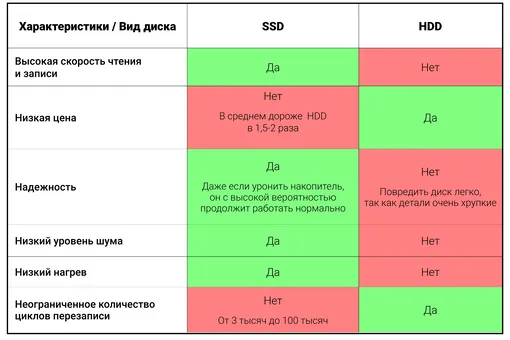
Форм-фактор: 2,5 дюйма, 3,5 дюйма или M.2
Иначе говоря, вам нужно определить размер накопителя и решить, большим он будет или маленьким, как модуль оперативной памяти. Сразу стоит оговориться: 3,5 и 2,5 дюйма — цифры, обозначающие ширину диска, и в ноутбуках используются только 2,5-дюймовые.
SSD бывают и с другим форм-фактором — M.2. Он правда напоминает плашку оперативной памяти, компактный и удобный, но для него нужен подходящий разъем.
Определяем разъем
Если вы решили, что берете HDD, то ставьте его в свободную ячейку. Ее трудно не заметить при снятии крышки — это большой блок, пустой в некоторых ноутбуках и занятый старым накопителем — в других. SSD туда тоже можно установить, но если вы хотите диск с форм-фактором M.2, то придется поискать разъем. Сделать это можно тремя способами:
- Скачать программу AIDA64 или HWiNFO и в разделе «Материнская плата» найти информацию про M.2.
- Разобрать ноутбук и посмотреть на порт, к которому подключен ваш изначальный накопитель. Рядом мелко должно быть написано SATA 6G, SATA 3G или NVMe.
- Зайти в BIOS и в разделе Advanced найти тип установленного диска. Если есть SATA 6G, SATA 3G или NVMe, то разъем M.2 тоже имеется.
SATA или NVMe?

Каждый ноутбук имеет свой способ обмена данными с накопителями. Самые распространенные в современных компьютерах — это SATA и NVMe. У SATA III максимальная пропускная способность составляет 600 МБ/с, а NVMe обеспечивает скорость до 3500 МБ/с. Есть и SATA II, более дешевый аналог, но менее быстрый, хотя для повседневных задач хватит с лихвой.
Если для вас скорость решает, то обратите внимание, что за нее придется переплатить. Но если вас не смущает, что накопитель может стоить в три раза дороже обычного, то обязательно проверьте, поддерживает ли ваш M.2-разъем NVMe. Как — написано в предыдущем пункте. Но проще всего будет снова зайти в AIDA64 или HWiNFO и в разделе «Материнская плата» найти нужную информацию.
